एंड्रॉइड ऐप को बिना अनइंस्टॉल कैसे डाउनग्रेड करें
अनेक वस्तुओं का संग्रह / / April 02, 2023
क्या आपके साथ कभी ऐसा हुआ है कि आपने किसी ऐप को अपडेट किया हो और आपकी कोई पसंदीदा विशेषता एप्लिकेशन से गायब हो गई हो। इस स्थिति में, आपके पास एकमात्र विकल्प बिना अनइंस्टॉल के Android डाउनग्रेड ऐप है, लेकिन उस स्थिति में, आप अपना सारा डेटा खो सकते हैं। इसलिए, आपको डेटा खोए बिना एंड्रॉइड ऐप को डाउनग्रेड करने की प्रक्रिया करनी होगी।

विषयसूची
- एंड्रॉइड ऐप को बिना अनइंस्टॉल कैसे डाउनग्रेड करें
- एडीबी का उपयोग करने के लिए पूर्वापेक्षाएँ
- यूएसबी डिबगिंग कैसे चालू करें
- विंडोज पर एडीबी को कैसे डाउनलोड और इंस्टॉल करें
- बिना डेटा खोए Android ऐप को डाउनग्रेड कैसे करें
- Google Play सेवाओं को डाउनग्रेड कैसे करें
- प्ले स्टोर पर ऐप डाउनग्रेड कैसे करें
एंड्रॉइड ऐप को बिना अनइंस्टॉल कैसे डाउनग्रेड करें
हम जानते हैं कि कुछ ऐप सुविधाएँ उसके उपयोगकर्ता के लिए कितनी मायने रखती हैं और एक अपडेट आपको मुश्किल स्थिति में छोड़ सकता है अगर आपको किसी तरह अपडेट किए गए ऐप से प्रबंधन करना चाहिए या एप्लिकेशन को डाउनग्रेड करने के लिए अतिरिक्त प्रयास करना चाहिए। साथ ही, हमने Google Play सेवाओं को डाउनग्रेड करने और ऐप प्ले स्टोर को डाउनग्रेड करने के लिए एक अतिरिक्त ट्यूटोरियल जोड़ा है।
एडीबी का उपयोग करने के लिए पूर्वापेक्षाएँ
पहले एंड्रॉइड डाउनग्रेड ऐप को अनइंस्टॉल किए बिना आपको अपने स्मार्टफोन और कंप्यूटर सिस्टम को डाउनग्रेड करने के लिए तैयार करने के लिए सबसे पहले कुछ कदम उठाने होंगे। USB डिबगिंग को सक्षम करने के लिए पहला कदम है: आपको नीचे दिए गए तरीकों का उपयोग करके अपने Android डिवाइस पर यह चरण करना होगा:
टिप्पणी: स्मार्टफ़ोन में समान सेटिंग विकल्प नहीं होते हैं, और वे एक निर्माता से दूसरे निर्माता में भिन्न होते हैं। इसलिए, अपने डिवाइस पर कोई भी बदलाव करने से पहले सही सेटिंग्स सुनिश्चित करें।
यूएसबी डिबगिंग कैसे चालू करें
1. खुला समायोजन.

2. पर थपथपाना प्रणाली.
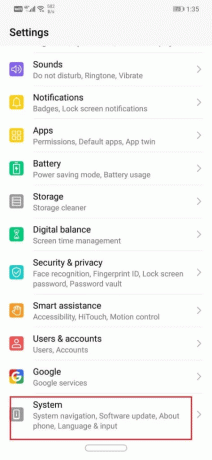
3. अब, पर टैप करें डेवलपर विकल्प सात से आठ बार।

4. डेवलपर विकल्पों में, नीचे की ओर स्वाइप करें डिबगिंग अनुभाग।
5. चालू करो के लिए टॉगल करें यूएसबी डिबगिंग.
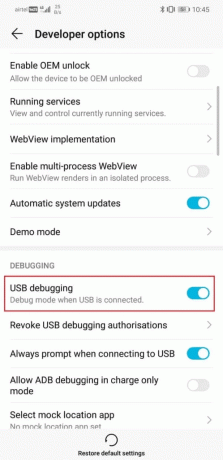
अगला कदम अपने पीसी पर एडीबी को डाउनलोड और इंस्टॉल करना है। ऐसा करने के लिए अगले भाग में दिए गए चरणों का पालन करें।
यह भी पढ़ें:सर्वर RPC से सूचना प्राप्त करने में त्रुटि को ठीक करें
विंडोज पर एडीबी को कैसे डाउनलोड और इंस्टॉल करें
1. तक पहुंच डाउनलोड पृष्ठ मंच उपकरण के लिए एंड्रॉइड एसडीके.
2. क्लिक करें विंडोज के लिए एसडीके प्लेटफॉर्म-टूल्स डाउनलोड करें जारी रखने के लिए बटन। आपके द्वारा चलाए जा रहे ऑपरेटिंग सिस्टम के आधार पर, आप अन्य विकल्पों में से भी चुन सकते हैं।
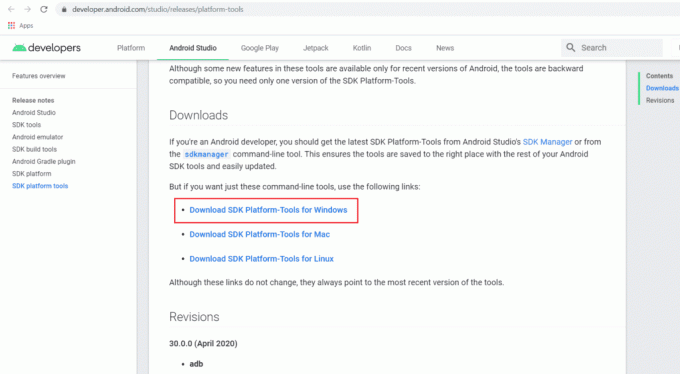
3. क्लिक करें विंडोज के लिए एंड्रॉइड एसडीके प्लेटफॉर्म-टूल्स डाउनलोड करें नियम और शर्तों को स्वीकार करने के बाद बटन।
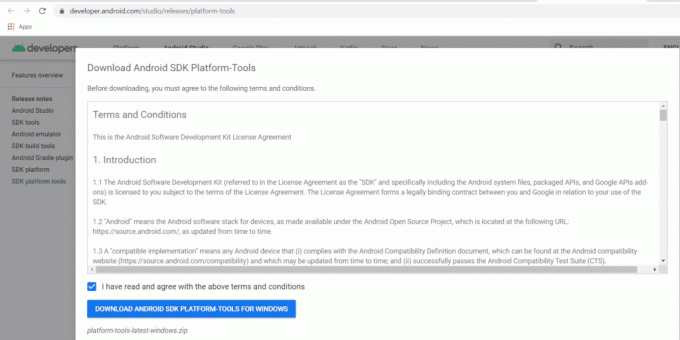
4. ज़िप फ़ाइल डाउनलोड करने के बाद, खोल देना यह वह जगह है जहाँ आप टूल किट फ़ाइलें रखना चाहते हैं।

अब हम प्रक्रिया का तीसरा और अंतिम चरण करेंगे।
बिना डेटा खोए Android ऐप को डाउनग्रेड कैसे करें
डेटा खोए बिना एंड्रॉइड ऐप को डाउनग्रेड करने के लिए सुनिश्चित करें कि एडीबी सही तरीके से कॉन्फ़िगर किया गया है और एडीबी निर्देशों का उपयोग करके एपीके इंस्टॉल करने के लिए आगे बढ़ने से पहले कनेक्टेड डिवाइस को पहचाना जा रहा है।
1. अपना कनेक्ट करें एंड्रॉयड अपने कंप्यूटर पर स्मार्टफोन, और उसके बाद लॉन्च करें एसडीके प्लेटफॉर्म-टूल्स फ़ोल्डर।
2. डाउनलोड करें एपीके ऐप का संस्करण जिसे आप डाउनग्रेड करना चाहते हैं। इसे खोजने से इसे पूरा किया जा सकता है एपीकेमिरर.
3. निकाले गए एपीके को पेस्ट करें एडीबी फ़ोल्डर जिसे आपने डाउनलोड किया।
4. दबाए रखते हुए राइट-क्लिक करें शिफ्ट कुंजी इस फ़ोल्डर में। चुने यहां कमांड विंडो खोलें मेनू से विकल्प। पर क्लिक करें यहां PowerShell विंडो खोलें यदि कमांड विंडो खोलने का विकल्प नहीं है।

5. निम्नलिखित दर्ज करें आज्ञा अब में पावरशेल खिड़की:
adb Instagram.apk /sdcard/Insta.apkअदब शेल पीएम इंस्टॉल -r -d /sdcard/Insta.apk
टिप्पणी: यहां फाइलों का नाम इस प्रकार रखा गया है: Instagram.apk मूल फ़ाइल का नाम है और Insta.apk आपकी पसंद के डाउनग्रेडेड संस्करण को दिया गया नया नाम है।
यह भी पढ़ें:ठीक करने के 12 तरीके वर्तमान में Android डिवाइस पर डाउनलोड करने में असमर्थ हैं
Google Play सेवाओं को डाउनग्रेड कैसे करें
Google Play सेवाओं को डाउनग्रेड करने की प्रक्रिया अन्य ऐप्स डाउनग्रेडिंग प्रक्रिया की तुलना में काफी आसान है, जिसके लिए आप नीचे दिए गए चरणों का पालन कर सकते हैं क्योंकि यह एंड्रॉइड डाउनग्रेड ऐप के बिना प्रक्रिया से अलग है स्थापना रद्द करें।
1. खुला समायोजन.

2. प्रकार डिवाइस एडमिन ऐप्स/डिवाइस एडमिनिस्ट्रेटर और खोलने के लिए उस पर टैप करें।
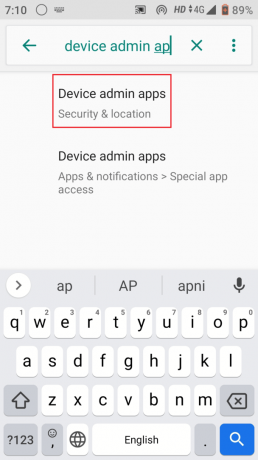
3. टॉगल ऑफ करें मेरा डिवाइस ढूंढो.

4. सेटिंग्स में खोजें गूगल प्ले सेवाएं. खोलें और टैप करें तीन बिंदु ऊपरी दाएं कोने में।

5. पर थपथपाना अपडेट अनइंस्टॉल करें.

6. Google Play सेवाओं में, बंद करें के लिए टॉगल करें पृष्ठभूमिआंकड़े.

7. अंत में, अपना पुनरारंभ करें एंड्रॉयड फ़ोन।
यह भी पढ़ें:कई अनसेंट मल्टीमीडिया संदेशों को संदेश भेजने में असमर्थता को ठीक करने के 8 तरीके
प्ले स्टोर पर ऐप डाउनग्रेड कैसे करें
वर्तमान में ऐसा कोई तरीका नहीं है जिससे आप ऐप प्ले स्टोर को डाउनग्रेड कर सकें। इसलिए, एकमात्र तरीका बचा है कि एंड्रॉइड ऐप्स को व्यक्तिगत रूप से डाउनग्रेड किया जाए।
अक्सर पूछे जाने वाले प्रश्न (एफएक्यू)
Q1। Android ऐप को डाउनग्रेड क्यों करें?
उत्तर. अपडेट अक्सर चुपचाप और आपकी सूचना के बिना होता है। नतीजतन, आप एक सॉफ्टवेयर संस्करण का उपयोग करने के लिए मजबूर हो सकते हैं जो या तो संचालित करने के लिए बहुत जटिल है, बहुत छोटी है, या आपकी जीवनशैली के लिए आवश्यक कार्यक्षमता में कमी है। डाउनग्रेड होने पर ऐप पिछले संस्करण में वापस आ जाता है।
Q2। सैमसंग पर ऐप को डाउनग्रेड कैसे करें?
उत्तर, डाउनग्रेड करने के लिए ए SAMSUNG फोन को पिछले संस्करण में डाउनलोड करें एपीकेफ़ाइल और ऊपर बताई गई प्रक्रिया का ही पालन करें।
Q3। क्या Android को डाउनग्रेड करना सुरक्षित है?
उत्तर. डाउनग्रेडिंग एक ऐसी प्रथा है जिसका निर्माता औपचारिक रूप से समर्थन नहीं करते हैं। इसे पूरा करना कठिन है और इससे डिवाइस की वारंटी समाप्त हो सकती है। आपको यह प्रयास तब तक नहीं करना चाहिए जब तक कि आपके पास अपने डिवाइस पर सॉफ़्टवेयर को बदलने की पूर्व विशेषज्ञता न हो क्योंकि इसे बंद करने का संभावित जोखिम है।
Q4। Android पर YouTube ऐप को डाउनग्रेड कैसे करें?
उत्तर. डाउनग्रेड करना यूट्यूब ऐप जितना आपने सोचा होगा उससे कहीं ज्यादा आसान है। खुला समायोजन और टाइप करें ऐप्स और सूचनाएं सर्च बार में और तब तक स्क्रॉल करें जब तक आपको YouTube न मिल जाए। इसे खोलें और ऊपरी दाएं कोने में तीन डॉट्स आइकन पर टैप करें और फिर टैप करें स्थापना रद्द करें अद्यतन।
Q5। आपको अपने Android ऐप्स को डाउनग्रेड क्यों करना चाहिए?
उत्तर. डाउनग्रेडिंग एक ऐसा अभ्यास नहीं है जिसे निर्माता औपचारिक रूप से समर्थन करते हैं। ऐसा करना मुश्किल है, इससे आपकी वारंटी समाप्त हो सकती है, और आपके डिवाइस में रुकावट आ सकती है। आपको यह प्रयास तब तक नहीं करना चाहिए जब तक आपको अपने डिवाइस पर सॉफ़्टवेयर बदलने का पूर्व अनुभव न हो।
अनुशंसित:
- डेटा खोए बिना फिटबिट इंस्पायर 2 को कैसे रीसेट करें
- फिक्स सैमसंग गैलेक्सी 5 वॉयसमेल काम नहीं कर रहा है
- Android नो कमांड एरर को ठीक करें
- शीर्ष 27 सर्वश्रेष्ठ अवैध Android ऐप्स Play Store पर नहीं हैं
हमें उम्मीद है कि इस गाइड की मदद से आप यह सीखने में सक्षम थे कि कैसे करना है बिना अनइंस्टॉल किए Android डाउनग्रेड ऐप. यदि आपके कोई प्रश्न या सुझाव हैं, तो उन्हें नीचे टिप्पणी अनुभाग में बेझिझक छोड़ सकते हैं।
मेरी व्यक्तिगत जानकारी साझा न करें।



